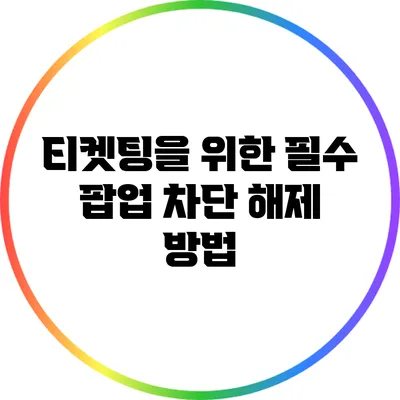카카오톡 PC버전 연동 기능 활용법 완벽 설명서
카카오톡은 스마트폰 만큼이나 PC에서도 유용하게 활용될 수 있는 플랫폼입니다. 특히, 이 두 기기 간의 연동 기능을 제대로 이해하고 활용하면 소통이 훨씬 더 원활해질 수 있어요. 오늘은 카카오톡 PC버전의 연동 기능을 통해 더 효율적으로 소통하는 방법에 대해 알아보도록 하겠습니다.
✅ 카카오톡 PC버전의 숨겨진 기능을 지금 확인해보세요!
카카오톡 PC버전 소개
카카오톡 PC버전의 필요성
PC에서 카카오톡을 사용하면 스마트폰을 자주 확인하지 않아도 되기 때문에 업무 효율성 향상에 큰 도움이 됩니다. 맞춤법 검사, 파일 전송, 채팅 기록 보관 등 다양한 기능 덕분에 여러 작업을 동시에 진행할 수 있기 때문입니다.
카카오톡 PC버전 설치 방법
- 카카오톡 공식 웹사이트에 접속합니다.
- ‘다운로드’ 메뉴를 클릭합니다.
- PC의 운영체제에 맞는 버전을 다운로드 후 설치합니다.
- 설치가 완료되면 카카오톡을 실행하고, 스마트폰에서 QR코드를 통해 로그인합니다. 이 방법을 통해 PC와 스마트폰 간의 연동이 완료됩니다.
✅ 카카오톡 그룹 채팅방 거절 설정 방법을 지금 알아보세요!
카카오톡 PC버전 연동 기능 활용하기
1. 채팅 내용 전송
PC버전의 가장 큰 장점 중 하나는 기기 간의 빠른 파일 전송이 가능하다는 점이에요. 파일이나 사진을 드래그 앤 드롭으로 쉽게 보낼 수 있어서 특히 업무용으로 매우 유용합니다.
예시
- 이미지를 PC에서 친구에게 전송하고 싶다면, 이미지를 드래그하여 채팅창에 놓기만 하면 됩니다.
2. 메시지 알림 설정
PC에서 카카오톡을 사용하면 실시간으로 메시지를 받을 수 있는 알림 설정이 매우 중요합니다. 이 기능을 통해 중요한 메시지를 놓치지 않게 할 수 있습니다.
설정 방법
- PC카카오톡의 ‘설정’ 메뉴로 이동합니다.
- ‘알림’ 탭을 선택하고 원하는 알림 옵션을 조절합니다.
3. 다중 대화방 관리
PC버전에서는 여러 대화방을 한 화면에서 쉽게 관리할 수 있어요. 이는 대화 내용을 동시에 확인하고 빠르게 답변할 수 있는 큰 장점이죠.
다중 대화 기능 활용법
- 좌측 패널에서 여러 대화방을 클릭하여 동시에 대화를 진행할 수 있습니다.
4. 대화 내용 및 파일 저장
채팅 내용을 PC에 저장하여 언제든지 참고할 수 있습니다. 특히 파일이나 중요한 대화 내용은 특정 폴더에 정리할 수 있어요.
저장하는 방법
- 대화창에서 내용이나 파일을 클릭 후 ‘저장’ 선택하면 PC에 파일이 저장됩니다.
✅ 쿠팡에서 광고를 차단하고 알림을 최적화하는 방법을 알아보세요.
카카오톡 사용 팁
- 단축키 사용하기: 카카오톡 PC버전에서는 다양한 단축키를 지원하여 빠르게 기능에 방문할 수 있습니다. 예를 들어,
Ctrl + N으로 새로운 대화방을 열 수 있어요. - 채팅방 고정하기: 중요한 채팅방은 고정해두면 언제든지 쉽게 방문할 수 있습니다.
- 배경 화면 변경: 개인 취향에 맞추어 배경 화면을 변경하여 더욱 즐거운 Chat 경험을 할 수 있습니다.
연동 기능의 장단점
| 장점 | 단점 |
|---|---|
| 실시간 커뮤니케이션 가능 | 스마트폰과의 연동 문제 발생 가능성 |
| 다수의 파일 전송 가능 | PC의 성능에 따라 느려질 수 있음 |
| 템플릿 및 스티커 제공 | 스마트폰 사용이 제한될 수 있음 |
결론
카카오톡 PC버전의 연동 기능은 소통의 효율성을 극대화할 수 있는 다양한 방법을 알려알려드리겠습니다. 연동 기능을 통해 여러분은 보다 편리하고 효율적으로 소통할 수 있으며, 업무 Productivity를 높일 수 있어요.
지금 바로 카카오톡 PC버전을 설치하고 다양한 기능을 활용해 보세요. 여러분의 소통 방식이 완전히 달라질 것입니다!
자주 묻는 질문 Q&A
Q1: 카카오톡 PC버전 설치 방법은 무엇인가요?
A1: 카카오톡 공식 웹사이트에 접속하여 ‘다운로드’ 메뉴를 클릭한 후, PC의 운영체제에 맞는 버전을 다운로드하고 설치합니다. 설치 후 스마트폰에서 QR코드를 통해 로그인하면 연동이 완료됩니다.
Q2: 카카오톡 PC버전에서 파일을 전송하는 방법은?
A2: PC버전에서는 파일이나 이미지를 드래그 앤 드롭으로 채팅창에 놓으면 쉽게 전송할 수 있습니다.
Q3: 카카오톡 PC버전의 메시지 알림 설정 방법은?
A3: PC카카오톡의 ‘설정’ 메뉴로 이동한 후, ‘알림’ 탭을 선택하여 원하는 알림 옵션을 조절하면 메시지 알림을 설정할 수 있습니다.